Sammen med alle de nye funktioner, der er annonceret til iPhones, iPads og Mac, introducerede Apple også flere privatlivs- og sikkerhedsfunktioner for at holde dine enheder og konti sikre. Dette inkluderer introduktionen af iCloud+, som bringer frynsegoder såsom Private Relay og Hide My Email. En anden ny funktion blev dog introduceret, men den har været begrænset i funktionalitet, og det er muligheden for at bruge et brugerdefineret e-mail-domæne med iCloud Mail.
Indhold
- Relateret læsning
- Hvad er et brugerdefineret e-mail-domæne, og hvorfor ville du bruge et?
-
Sådan konfigurerer du brugerdefinerede e-mail-domæner med iCloud Mail
- Før du kommer i gang
- Tilføj et brugerdefineret domæne på iCloud.com
- Tilføj et brugerdefineret domæne på iPhone eller iPad
- Sådan fjerner du et brugerdefineret domæne
- Relaterede indlæg:
Relateret læsning
- Denne iPhone er begrænset til at oprette mailkonti
- Fix: Får ikke mailbeskeder på Mac
- Tilslutning af GoDaddy-e-mail til iPhone Mail
- Rette: Outlook til iPhone sender ikke e-mails
- Rette: Apple Mail synkroniseres ikke med Exchange
Hvad er et brugerdefineret e-mail-domæne, og hvorfor ville du bruge et?
Tilpassede e-mail-domæner er især nyttige for dem, der ejer deres egne virksomheder, da det giver en måde at få din virksomhed til at virke mere legitim. En anden stor grund til, at du måske ønsker at bruge et tilpasset e-mail-domæne, er for fleksibilitet. I stedet for at få sendt e-mails til en specifik registrator, som du ikke ejer, kan du oprette en e-mailadresse, der vil blive ved med dig, så længe du vil bruge den. Der er også en smule personalisering, som kan være tiltalende at have, sammenlignet med at forsøge at få den "rigtige" e-mailadresse med en anden tjeneste.
Sådan konfigurerer du brugerdefinerede e-mail-domæner med iCloud Mail
Før du kommer i gang
Selvom det er fantastisk at være i stand til at konfigurere og bruge brugerdefinerede e-mail-domæner med iCloud Mail, er der et par ting, du skal være opmærksom på først. Apple giver en liste over de forskellige krav, du skal opfylde, før du kan fortsætte med at konfigurere tilpassede e-mail-domæner med iCloud Mail:
- Du skal eje et brugerdefineret domæne.
- Brug af et brugerdefineret domæne kræver en betalt iCloud+ lagerplan, der starter ved $0,99 pr. måned.
- To-faktor-godkendelse er aktiveret for dit Apple-id.
- Din primære iCloud Mail-e-mailadresse skal konfigureres til at bruge et brugerdefineret e-mail-domæne.
- Hvis du vil dele domænet med en familie, skal du have Familiedeling aktiveret i iCloud-indstillingerne på din konto. Derudover skal hvert familiemedlem have to-faktor-godkendelse aktiveret for deres primære konti.
Hvis du er en person, der i øjeblikket ikke ejer et domæne, men ønsker at bruge tilpassede e-mail-adresser med iCloud Mail, er du ikke uheldig. Der er et par tjenester, der gør det hurtigt og nemt at købe domæner, og her er vores favoritter:
- Svæv – Vores fokus er på at gøre det nemt at finde og registrere det perfekte domæne og give dig de værktøjer, du skal bruge til at administrere dine domæner, e-mail og DNS med lethed. Det er det, vi gør - så du kan fokusere på det, du gør.
- Google Domains – Vælg mellem mere end 300 domæneendelser. Få Google-support døgnet rundt fra rigtige mennesker.
- Namecheap – Registrer et domænenavn og opret din online identitet. Brug vores avancerede domænenavn generator for at få dit ideelle valg med det samme. Har du allerede et domæne registreret et andet sted? Intet problem
Tilføj et brugerdefineret domæne på iCloud.com
Når du har opfyldt Apples krav til opsætning af et brugerdefineret e-mail-domæne med iCloud Mail, er der to forskellige måder, du kan fortsætte på. Indtil udgivelsen af iOS 15.4 og iPadOS 15.4 var den eneste mulighed, brugere havde, at tilføje det brugerdefinerede domæne ved hjælp af iCloud.com. Dette er stadig en god mulighed for dem, der foretrækker at bruge en computer i stedet for deres iPhone eller iPad til at gennemgå opsætningsprocessen.
Sådan kan du tilføje et brugerdefineret domæne ved hjælp af iCloud.com:
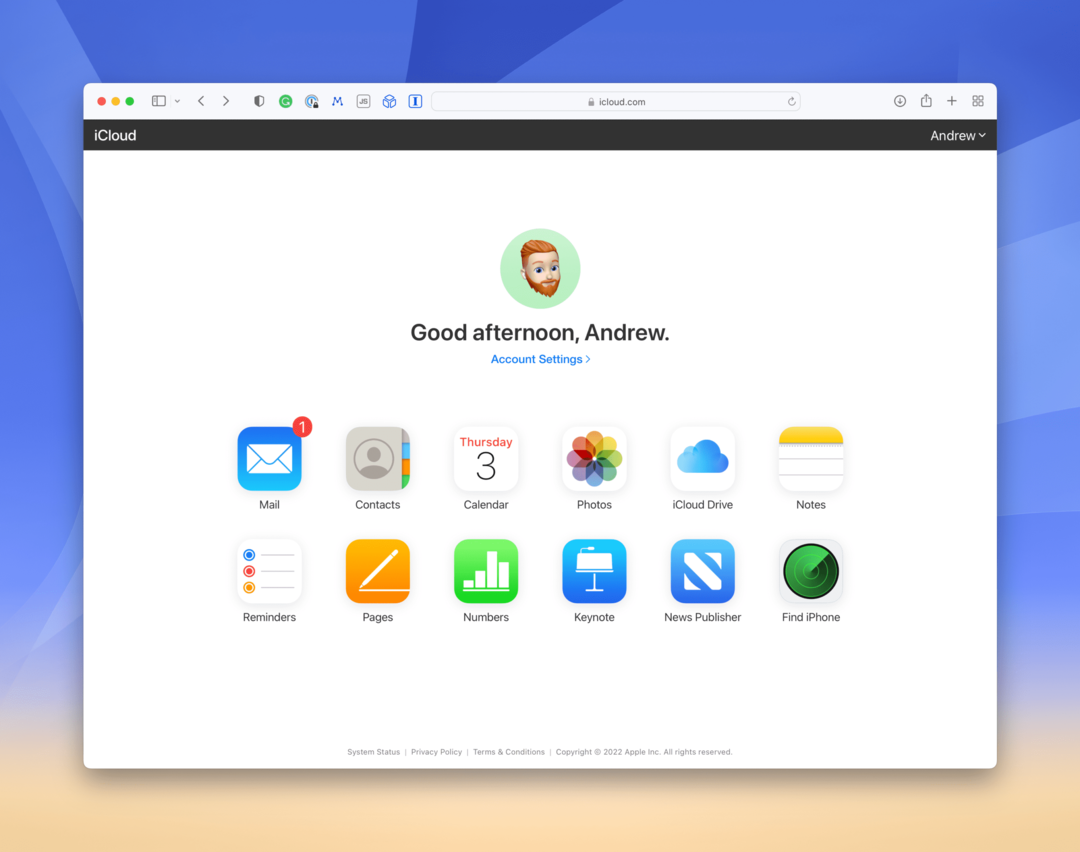
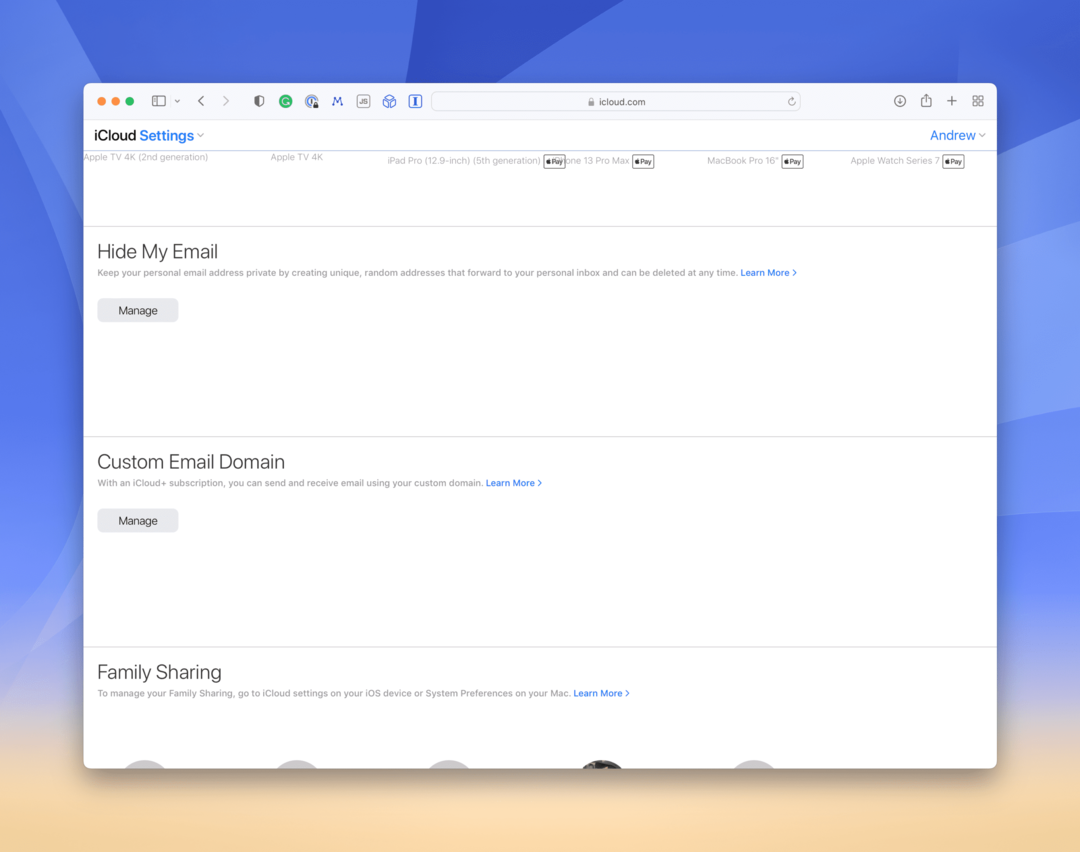
- Naviger til iCloud.com fra din foretrukne browser.
- Log ind med dine Apple ID-oplysninger.
- Klik Bruger indstillinger nær toppen af siden.
- Rul ned og klik Styre under Tilpasset e-mail-domæne.
- Vælg en af følgende muligheder:
- Kun dig – Du er den eneste person, der bruger dette domæne og eventuelle tilknyttede e-mailadresser. Dine familiemedlemmer vil ikke være i stand til at tilføje e-mailadresser til dette domæne.
- Dig og din familie – Du og medlemmer af din familie bruger dette domæne og tilknyttede e-mailadresser.
- Indtast det domæne, du vil bruge, og klik Blive ved.
- Følg trinene på skærmen for at afslutte opsætningen af iCloud Mail til at bruge dit domæne.
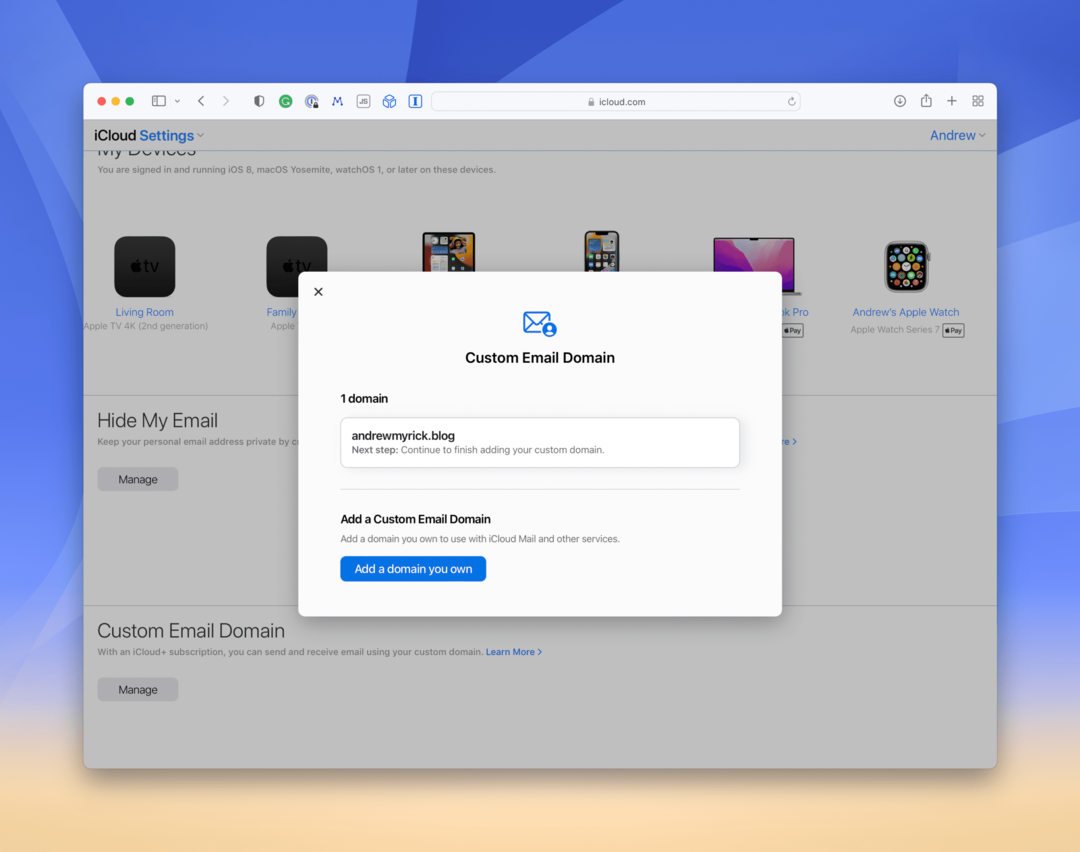
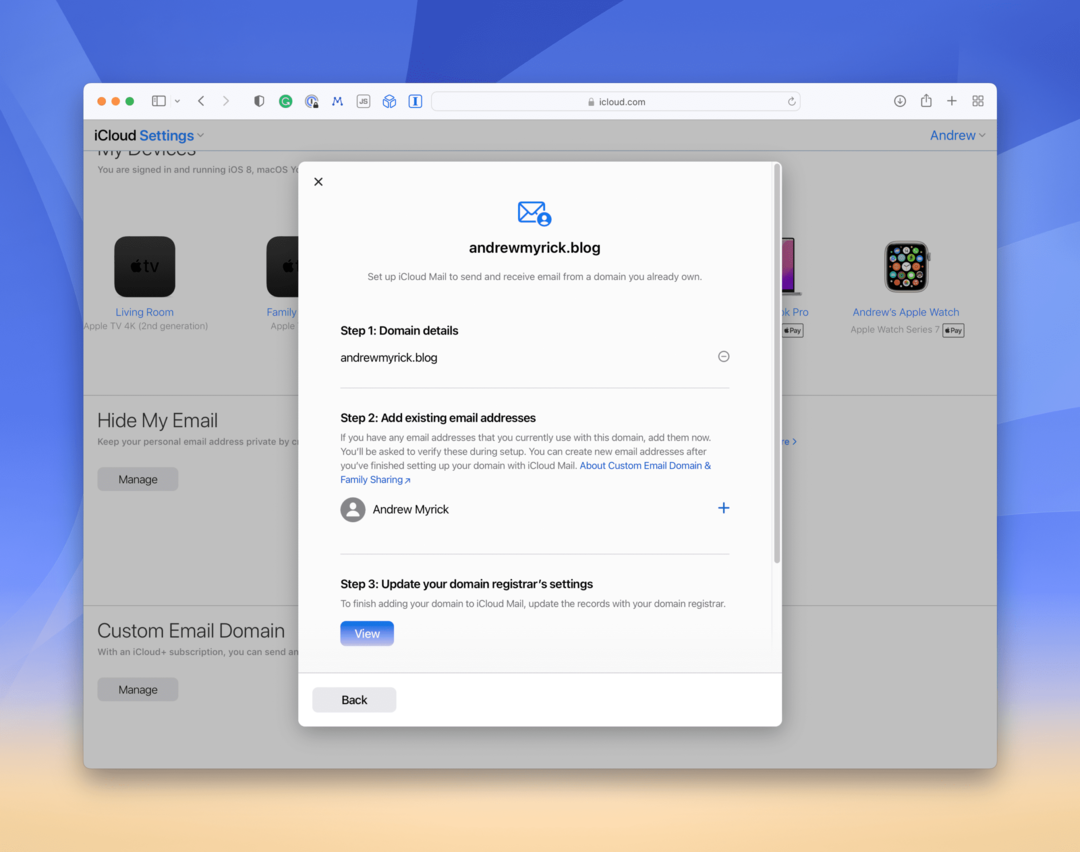
Under hele processen kan du modtage e-mails, der informerer dig om, at ændringer bliver foretaget på din konto. Disse giver ikke kun lidt af en advarsel, hvis en anden end dig får adgang til din konto, men der er også inkluderet trin til at fortsætte processen, hvis du bliver afbrudt.
Tilføj et brugerdefineret domæne på iPhone eller iPad
Med udgivelsen af iOS 15.4 og iPadOS 15.4 har Apple endelig gjort det muligt for dig at tilføje og bruge et tilpasset e-mail-domæne med iCloud Mail fra dine enheder. Processen er næsten identisk med trinene nævnt ovenfor, men er en smule strømlinet, da du bruger en mobilenhed. Sådan kan du få alt sat op:
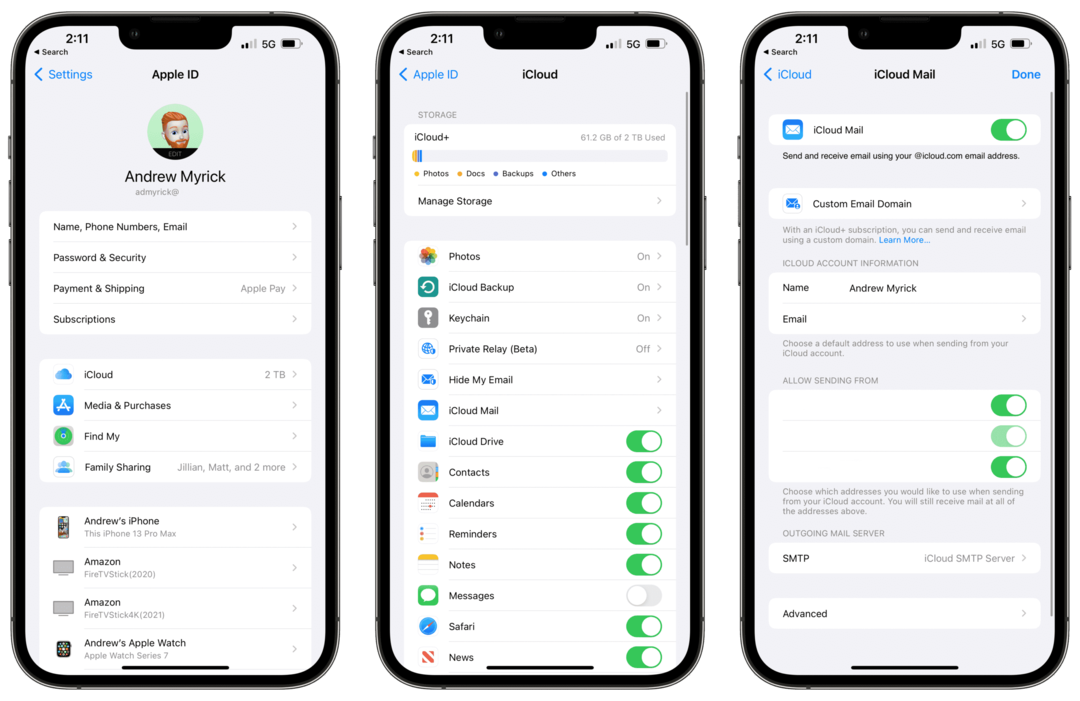
- Åbn Indstillinger app på din iPhone eller iPad.
- Tryk på dit navn øverst på siden.
- På Apple ID-siden skal du trykke på iCloud.
- Tryk på iCloud Mail.
- Tryk på Tilpasset e-mail-domæne.
- Vælg Tilføj et brugerdefineret e-mail-domæne.
- Vælg en af følgende:
- Kun dig
- Dig og din familie
- Vælg en af følgende:
- Eksisterende e-mailadresser – Du har e-mailadresser, som du bruger med dit domæne og vil bruge dem med iCloud Mail.
- Ingen e-mailadresser – Du har i øjeblikket ingen e-mailadresser, som du bruger med dit domæne.
- Indtast det domæne, du vil bruge med iCloud Mail.
- Tryk på Blive ved i øverste højre hjørne.
- Følg instruktionerne på skærmen for at afslutte tilføjelsen og opsætningen af et brugerdefineret domæne.
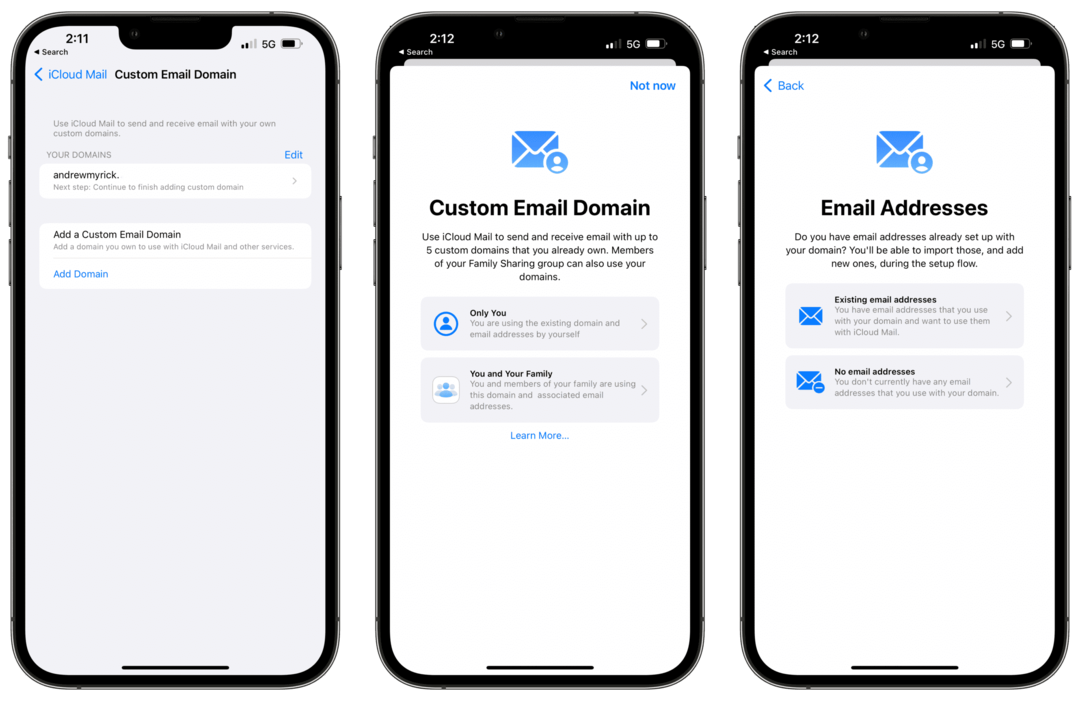
Når processen er afsluttet, vil du modtage meddelelser om, at din nye e-mailadresse også er tilgængelig til brug med iMessage og FaceTime. Dette er normalt, da det hele er bundet til selve iCloud-tjenesten og allerede er tilgængeligt med dit eksisterende Apple ID og iCloud-e-mails.
Sådan fjerner du et brugerdefineret domæne
Det burde ikke komme som nogen overraskelse, men Apple har også gjort det muligt for dig at fjerne de tilpassede e-mail-domæner, efter de er blevet sat op. Der kan være et utal af grunde til, hvorfor du måske ønsker at stoppe med at bruge et tilpasset domæne. Men hvis du har brug for det, her er hvordan du kan fjerne et brugerdefineret domæne fra iCloud Mail:
- Naviger til iCloud.com fra din foretrukne browser.
- Log ind med dine Apple ID-oplysninger.
- Klik Bruger indstillinger nær toppen af siden.
- Rul ned og klik Styre under Tilpasset e-mail-domæne.
- Vælg det domæne, du vil stoppe med at bruge.
- Rul til bunden af siden, og klik på Stop med at bruge dette domæne knap.
- Følg instruktionerne på skærmen for at afslutte fjernelse af det brugerdefinerede domæne.
Som forventet, når du har fjernet det tilpassede e-mail-domæne, vil du ikke længere være i stand til at sende eller modtage e-mails for nogen af adresserne i iCloud Mail. Derudover, hvis du har familiemedlemmer, der bruger domænet, vil de ikke længere være i stand til at sende eller modtage e-mails fra den pågældende konto.
Andrew er freelanceskribent baseret på USA's østkyst.
Han har skrevet for en række websteder gennem årene, herunder iMore, Android Central, Phandroid og et par andre. Nu tilbringer han sine dage med at arbejde for et HVAC-firma, mens han ser ud som freelanceskribent om natten.